¡Atención!
Esta configuración solo está disponible para el dueño de la cuenta.
Si necesita otorgar a un administrador el derecho a Configurar la cuenta, vea este artículo.
Tenga en cuenta: Para vincular, el dominio debe cumplir con las reglas del estándar internacional:
- comenzar con una letra;
- terminar con una letra o un número;
- constan únicamente de letras, números y guiones;
- contener no más de 63 caracteres.
Fuente: faqs.org
Para configurar el correo, necesita usar solo un dominio en el alfabeto latino. Por el momento, no hay forma de configurar el correo en nombre del dominio cirílico en Getcourse.
Hay varias formas de configurar el envío de boletines en nombre de su propio dominio, dependiendo de si está conectando un dominio o un subdominio a GetCourse:
1. Si delega un dominio a los servidores NS de GetCourse (es decir, su cuenta se abre en la dirección, por ejemplo, mysite.ru). En este caso, se configurarán automáticamente los registros necesarios para el envío de boletines en nombre de este dominio.
Consideremos ambas opciones.
1. Si planea enviar boletines en nombre del dominio en la dirección en la que se debe abrir su cuenta GetCourse, entonces debe delegar el dominio a nuestros servidores NS:
- Agregue el dominio a su cuenta.
- En la configuración del dominio, especifique la opción de ubicación «En el GetCourse del servidor NS».
- Registre los servidores GetCourse NS en la zona DNS de su dominio (en el proveedor de alojamiento).
- Tenga en cuenta que la actualización puede tardar hasta 72 horas.
- Los registros necesarios para enviar boletines se registrarán automáticamente para su dominio.
- En la sección «Correo», mueva el selector frente al cuadro de dominio y especifique e-mail para enviar.
- Eso es todo, la dirección de correo saliente está configurada. A continuación, debe configurar el correo de dominio de acuerdo con las instrucciones.
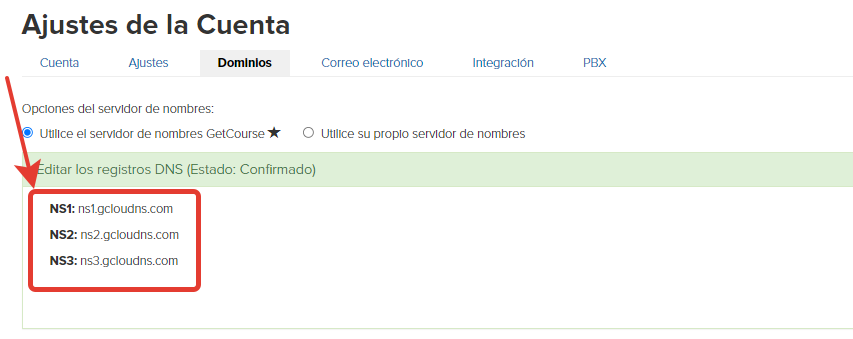
2. Si no planea vincular su cuenta a este dominio (la cuenta está vinculada a otro dominio / subdominio o no está vinculada), y solo desea configurar el envío de correo en nombre de este dominio, debe registrar los registros TXT de GetCourse en el lado del anfitrión (nota: registro CNAME en este caso, no es necesario prescribir):
- Agregue el dominio a su cuenta.
- Especifique la opción de colocar el dominio «En su servidor NS».
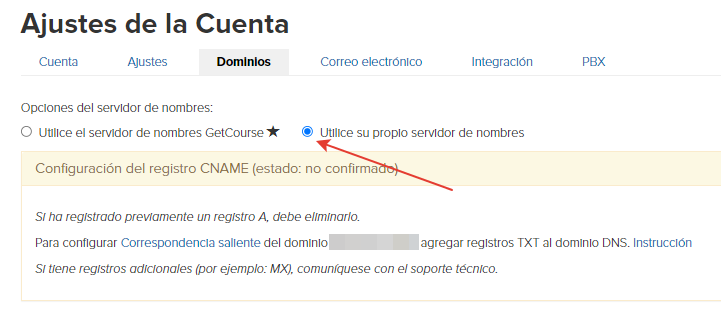
¡IMPORTANTE!
Es necesario configurar el correo para un dominio de segundo nivel. No puede hacer esto para un subdominio vinculado a Getcourse usando un registro CNAME.
- Vaya a la sección «Correo» y mueva el selector al frente del cuadro de dominio.
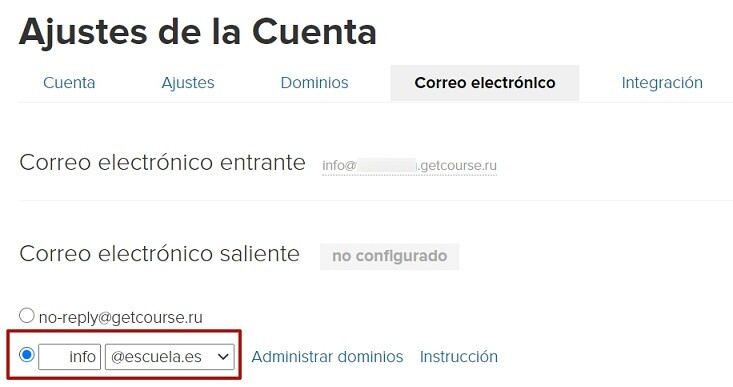
1. Introduzca un registro SPF en la zona DNS del dominio (en el proveedor de alojamiento).
Nota: se genera automáticamente un registro SPF único para cada cuenta. El valor del registro debe copiarse en la sección Configuración de la cuenta - Correo.
El registro tiene este aspecto:
- @ — nombre de registro (si el proveedor de alojamiento no le permite ingresar @ como nombre, especifique el nombre de dominio con un punto al final o deje el campo en blanco)
- TXT — tipo de registro
- v=spf1 mx a include:ххххххххххх.gca.to — el valor del registro (en lugar de «ххххххххххх» en la sección de configuración de correo, se muestra un valor único generado automáticamente).
Tenga en cuenta que debe haber un SPF.
Si ya hay un registro SPF de terceros para el dominio, debe eliminarse o combinarse con el registro de Getcourse (si desea conservar la capacidad de enviar correos desde otro servicio).
2. En la zona DNS del dominio (en el host), ingrese la firma DKIM, donde:
- getcourse._domainkey.dominio.ru. — nombre de registro
- TXT — tipo de registro
- v=DKIM1; k=rsa; p=MIG... — valor de registro.
Puede haber varias firmas DKIM. Por ejemplo, si planea enviar cartas no solo desde Getcourse, sino también desde el servicio de correo de dominio, entonces debe registrar una firma DKIM adicional de su servicio.
*Safari no muestra estos indicadores de preferencias de correo ni la firma DKIM. Al realizar la configuración, es recomendable utilizar otro navegador, por ejemplo, Google Chrome, Mozilla Firefox, etc.
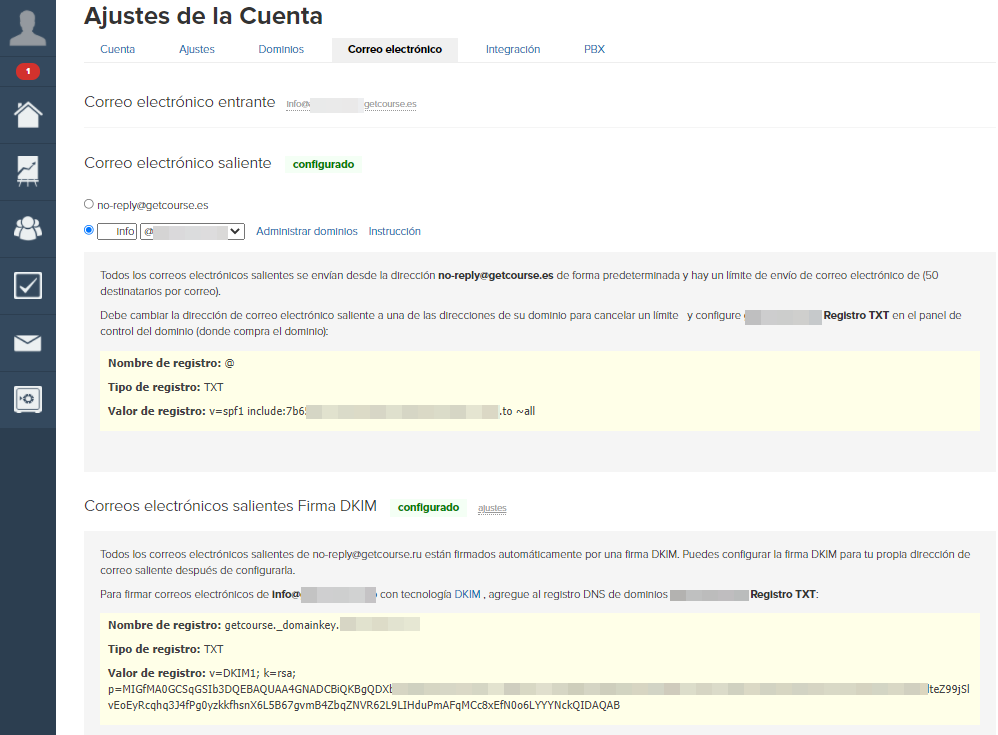
Lea más sobre la configuración adicional del correo de dominio en el siguiente artículo.

inicie sesión, por favor